蓝屏代码0x0000007b是Windows系统中常见的一个错误代码,它通常表示系统无法访问引导设备。这个问题可能会导致计算机无法正常启动,给用户带来很多麻烦。本文将介绍一些解决蓝屏代码0x0000007b的方法,帮助用户快速解决这个问题。

一:检查硬件连接是否正常
-用户需要检查计算机的硬件连接是否正常,包括硬盘、数据线和电源线等,确保它们都连接紧密且无松动或损坏。可以尝试重新插拔相关的连接线,确保它们连接牢固。
二:查看硬件故障
-如果硬件连接正常,用户还需要考虑硬件故障导致的问题。可以尝试更换硬盘数据线,使用其他可用的数据线进行测试。同时,也可以尝试将硬盘安装到另一台计算机上,以确定是否是硬盘本身出现了故障。
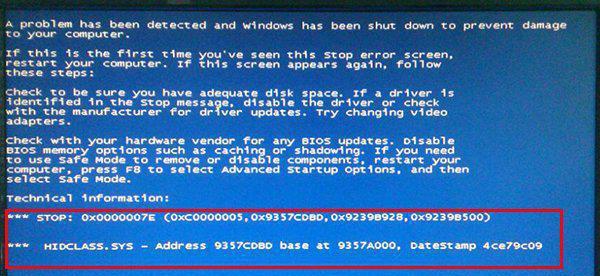
三:检查硬盘驱动程序
-蓝屏代码0x0000007b可能是由于硬盘驱动程序不兼容或损坏所致。用户可以通过进入“设备管理器”来检查硬盘驱动程序的状态,如果存在感叹号或问号的情况,说明驱动程序存在问题。此时,用户可以尝试更新驱动程序或重新安装驱动程序。
四:禁用BIOS中的SATAAHCI模式
-一些用户在BIOS设置中启用了SATAAHCI模式,可能会导致蓝屏代码0x0000007b的出现。在这种情况下,用户可以尝试禁用SATAAHCI模式,并将其设置为兼容模式。具体的操作方法可以参考主板的说明书或者联系计算机厂商的技术支持。
五:修复引导文件
-蓝屏代码0x0000007b也可能是由于引导文件损坏所致。用户可以尝试使用Windows系统安装盘进行修复,进入“系统恢复选项”并选择修复计算机。在修复过程中,系统会自动检测和修复引导文件的问题。

六:执行硬盘检测工具
-为了进一步排查硬件问题,用户可以使用硬盘检测工具来检测硬盘是否存在坏道或其他问题。这些工具通常由硬盘厂商提供,可以在官方网站上下载。通过执行硬盘检测工具,用户可以得到有关硬盘状态的详细报告,从而更好地了解问题的根源。
七:检查磁盘分区错误
-磁盘分区错误也可能导致蓝屏代码0x0000007b的出现。用户可以使用Windows系统自带的磁盘管理工具来检查磁盘分区的状态。如果发现分区错误,可以尝试修复或重建分区,以恢复磁盘的正常功能。
八:扫描和修复系统文件
-系统文件损坏也是导致蓝屏代码0x0000007b的常见原因之一。用户可以使用Windows系统自带的“系统文件检查工具”来扫描和修复系统文件。打开命令提示符,并输入“sfc/scannow”命令,系统会自动扫描并修复损坏的系统文件。
九:恢复到最近的系统恢复点
-如果之前创建了系统恢复点,用户可以尝试将系统恢复到最近的一个恢复点。这将还原系统到之前的状态,包括系统文件、驱动程序和注册表等,可能会解决蓝屏代码0x0000007b的问题。
十:更新操作系统和驱动程序
-及时更新操作系统和驱动程序也是预防和解决蓝屏代码0x0000007b的有效方法之一。用户可以定期检查并安装Windows系统的更新补丁,同时保持硬件驱动程序的最新版本,以确保系统的稳定性和兼容性。
十一:清理系统垃圾文件
-系统垃圾文件的堆积也可能导致蓝屏代码0x0000007b的出现。用户可以使用系统工具或第三方工具来清理系统垃圾文件。这将释放磁盘空间,并提高系统的运行效率,有助于减少蓝屏错误的发生。
十二:排除软件冲突
-某些软件可能与系统或驱动程序冲突,导致蓝屏代码0x0000007b的出现。用户可以通过在安全模式下启动计算机来排除软件冲突。在安全模式下,只加载最基本的驱动程序和系统服务,用户可以逐个禁用或卸载软件,以确定是否是某个软件引起了问题。
十三:更新或替换硬盘
-如果经过以上方法仍然无法解决蓝屏代码0x0000007b的问题,用户可以考虑更新或替换硬盘。如果硬盘已经老化或存在严重故障,这可能是唯一的解决办法。在购买新硬盘之前,用户需要确保新硬盘与计算机的接口兼容。
十四:寻求专业技术支持
-如果用户对以上方法不熟悉或无法解决问题,可以寻求专业技术支持。可以联系计算机厂商的客户服务中心或相关的IT技术人员,向他们咨询和寻求帮助。
十五:
-蓝屏代码0x0000007b是一个常见但令人头疼的问题,它可能由多种原因引起。本文介绍了一些解决方法,包括检查硬件连接、修复引导文件、更新驱动程序等。根据具体情况选择合适的方法进行排查和修复,相信用户可以顺利解决蓝屏代码0x0000007b的问题,恢复计算机的正常运行。
标签: #蓝屏代码

